Comment modifier l’arrière-plan d’une photo sur iPhone – Rapide et facile
De nombreux nouveaux utilisateurs d'iPhone peuvent se sentir confus lors de la première utilisation du système iOS et trouver fastidieux et fastidieux de modifier leurs photos sur l'iPhone.
Ne t'inquiète pas! Dans le blog d'aujourd'hui, nous allons partager avec vous comment modifier l'arrière-plan d'une photo sur iPhone, ainsi que certains sites Web en ligne populaires ou applications tierces qui vous aident à modifier facilement vos photos.
Maintenant, commençons!
Modifier l'arrière-plan d'une photo sur iPhone dans des fichiers
Lorsque vous avez tendance à modifier une image, un éditeur de photos iPhone intégré avec le dernier système affiche son commodité et disponibilité. Par conséquent, Fichiers peut être votre premier choix pour éditer des images sur iPhone.
Suivons nos instructions.
- Étape 1 : Ouvrir les fichiers sur votre iPhone, sélectionnez votre image et appuyez sur Actions rapides .
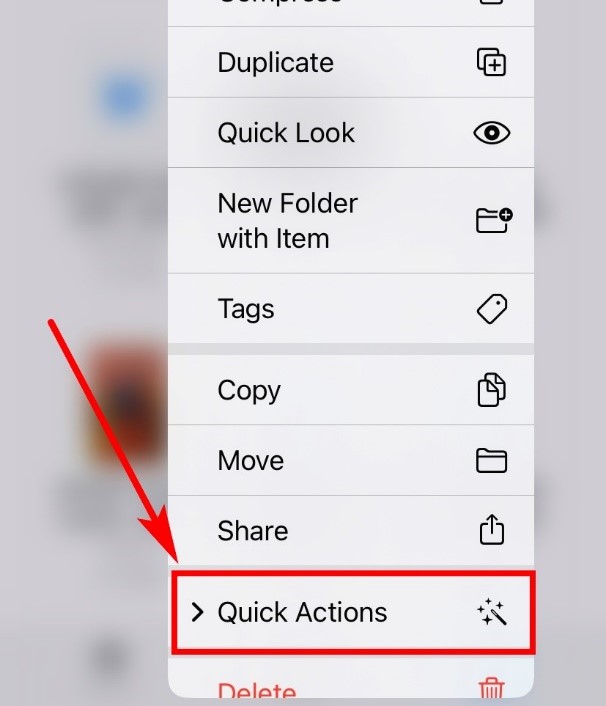
- Étape 2 : Voici plusieurs actions rapides. Choisir Supprimer l'arrière-plan.
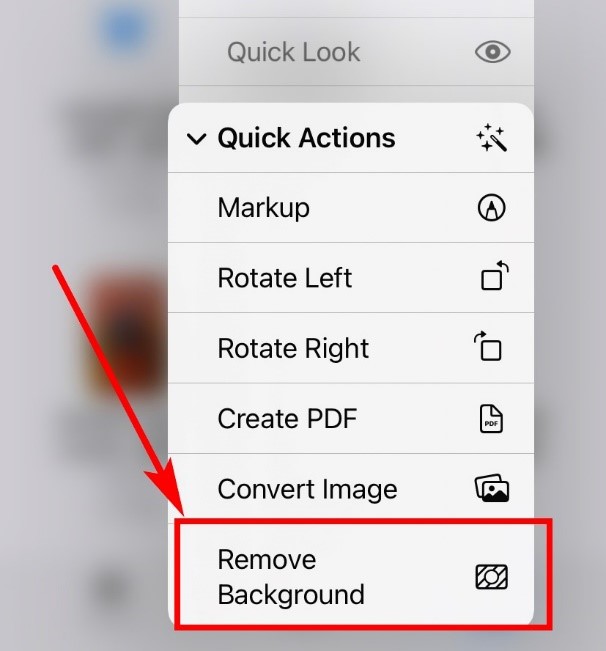
- Étape 3 : Attendre un moment. Vous trouverez ci-dessous l'effet du outil de suppression d'arrière-plan de l'image du fichier.

Malheureusement, Fichiers ne prend pas en charge la modification de la couleur d'arrière-plan de la photo. Pas de soucis. Ensuite, vous pouvez modifier l'arrière-plan de vos photos en utilisant les outils populaires ci-dessous.
Modifier l'arrière-plan d'une photo sur iPhone avec d'autres outils à la mode
Nous vous avons expliqué comment utiliser les fichiers. Nous allons maintenant vous présenter d'autres outils à la mode pour augmenter votre productivité en matière d'édition de photos.
Allons-nous en.
AnyEraser – Suppresseur d'arrière-plan iPhone en ligne
N'importe quelle gomme est un outil pratique de suppression d'arrière-plan d'image en ligne. Il combine la reconnaissance de l'IA avec une vitesse de traitement rapide, un gain de temps incroyable. Avec juste un clic, vous pouvez obtenir instantanément la photo retouchée avec une découpe claire et lisse.
Nous vous proposons ici un tutoriel étape par étape sur la façon d'effacer l'arrière-plan d'une photo sur iPhone avec AnyEraser :
- Étape 1 : Visitez le site Web de N'importe quelle gomme.
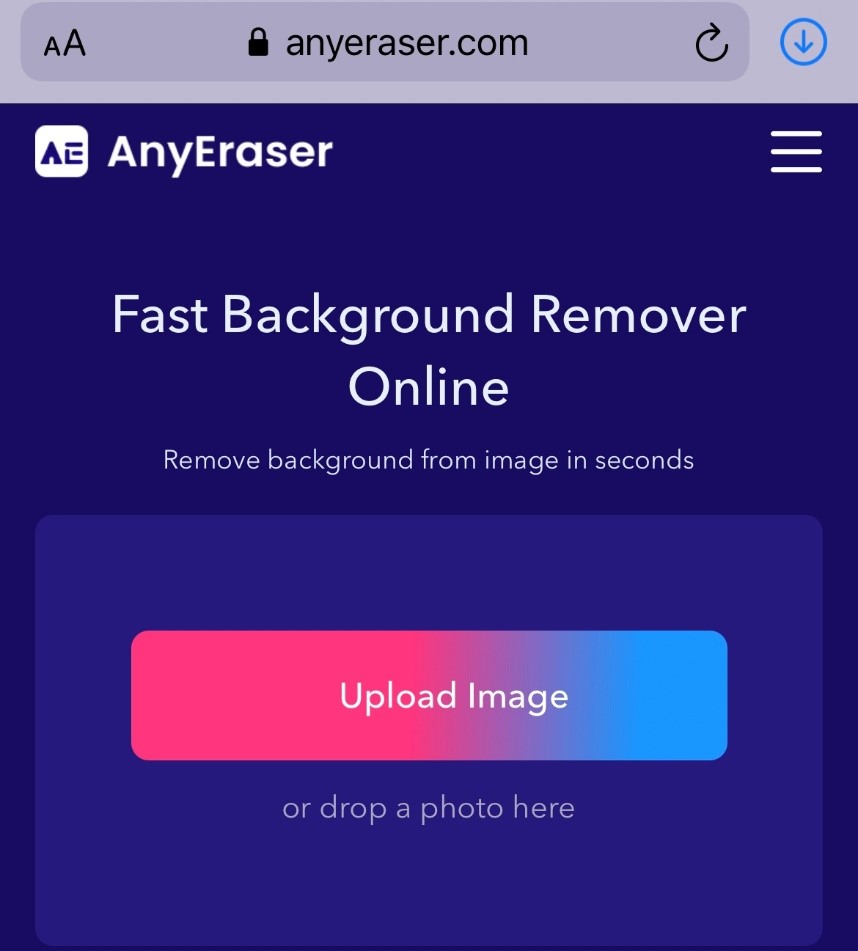
- Étape 2 : Téléchargement vos images de Photothèque ou le gestionnaire de fichiers.
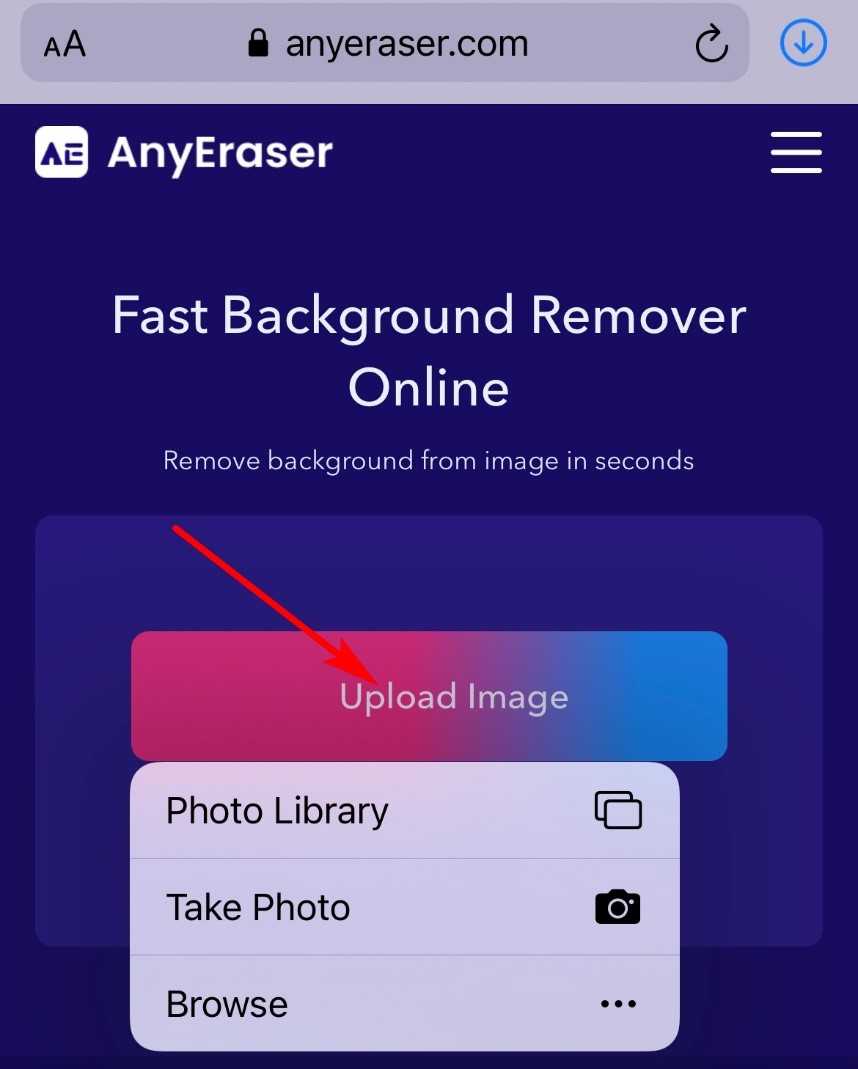
- Étape 3 : Attendez moins de 5 secondes, AnyEraser supprimera l’arrière-plan de l’image sur iPhone. Vous pouvez également sélectionner des arrière-plans simples pour votre photo en bas.
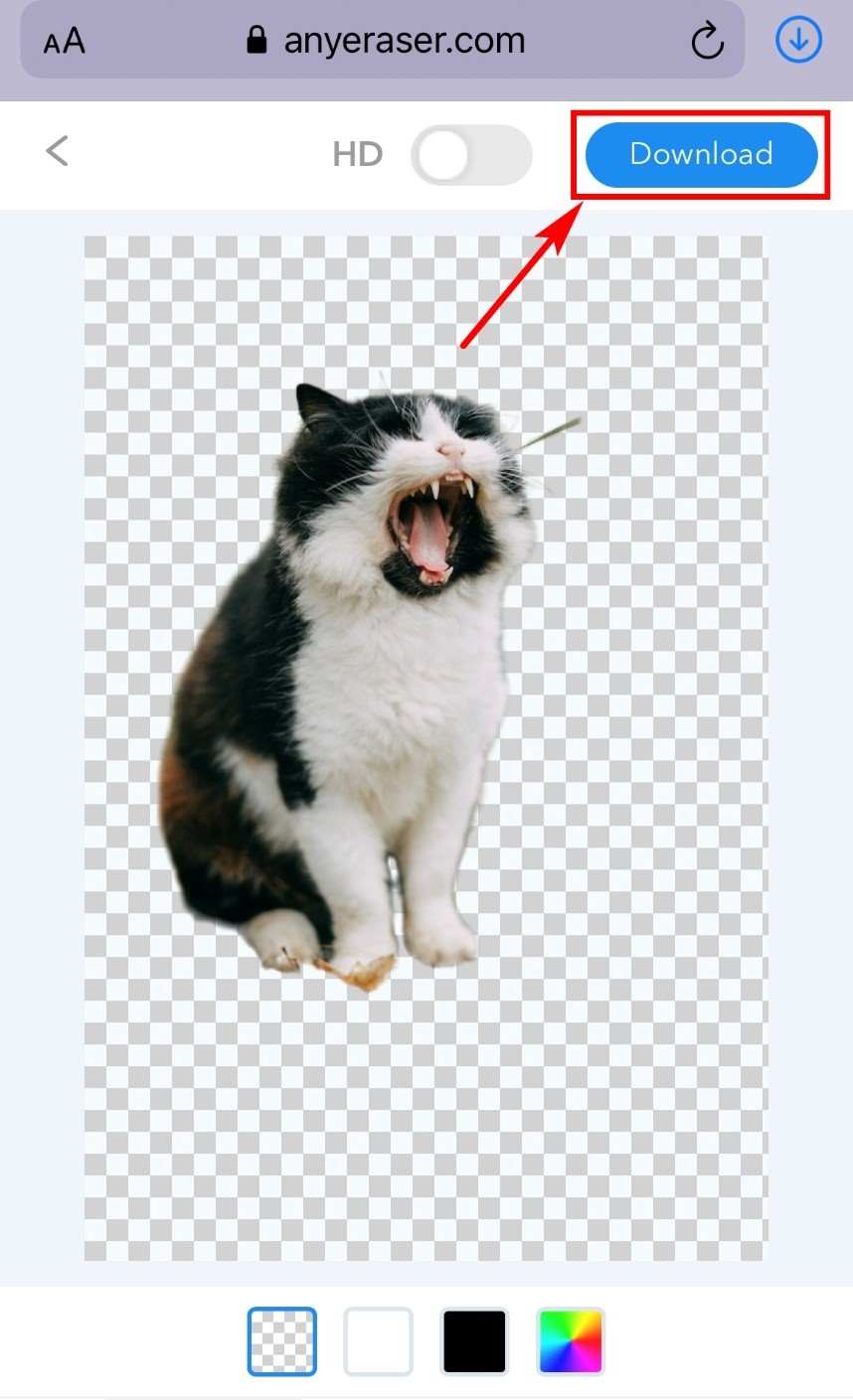
Maintenant, vous avez créé une image avec un arrière-plan transparent, mais vous n'avez peut-être pas de photos d'arrière-plan appropriées dans votre galerie. Nous venons ici vous montrer un changeur d'arrière-plan attrayant avec de nombreuses ressources d'arrière-plan.
Apowersoft – Changer l’arrière-plan d’une photo sur iPhone
Apowersoft est un éditeur de photos iPhone rapide qui modifie l'arrière-plan de vos photos. Il vous offre une grande variété d'horizons relatif à votre la vie quotidienne et les affaires. Sa galerie de photos en ligne est variée, vous offrant des possibilités créatives illimitées.
Voici comment changer l’arrière-plan d’une photo iPhone avec Apowersoft :
- Étape 1 : Télécharger cet éditeur de photos iPhone et appuyez sur le bouton pour télécharger votre image.
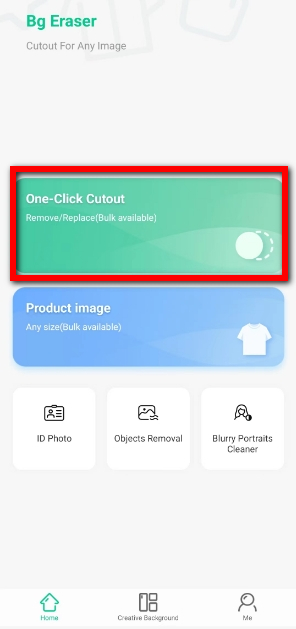
- Étape 2 : La couleur d'arrière-plan de votre image sera supprimée.
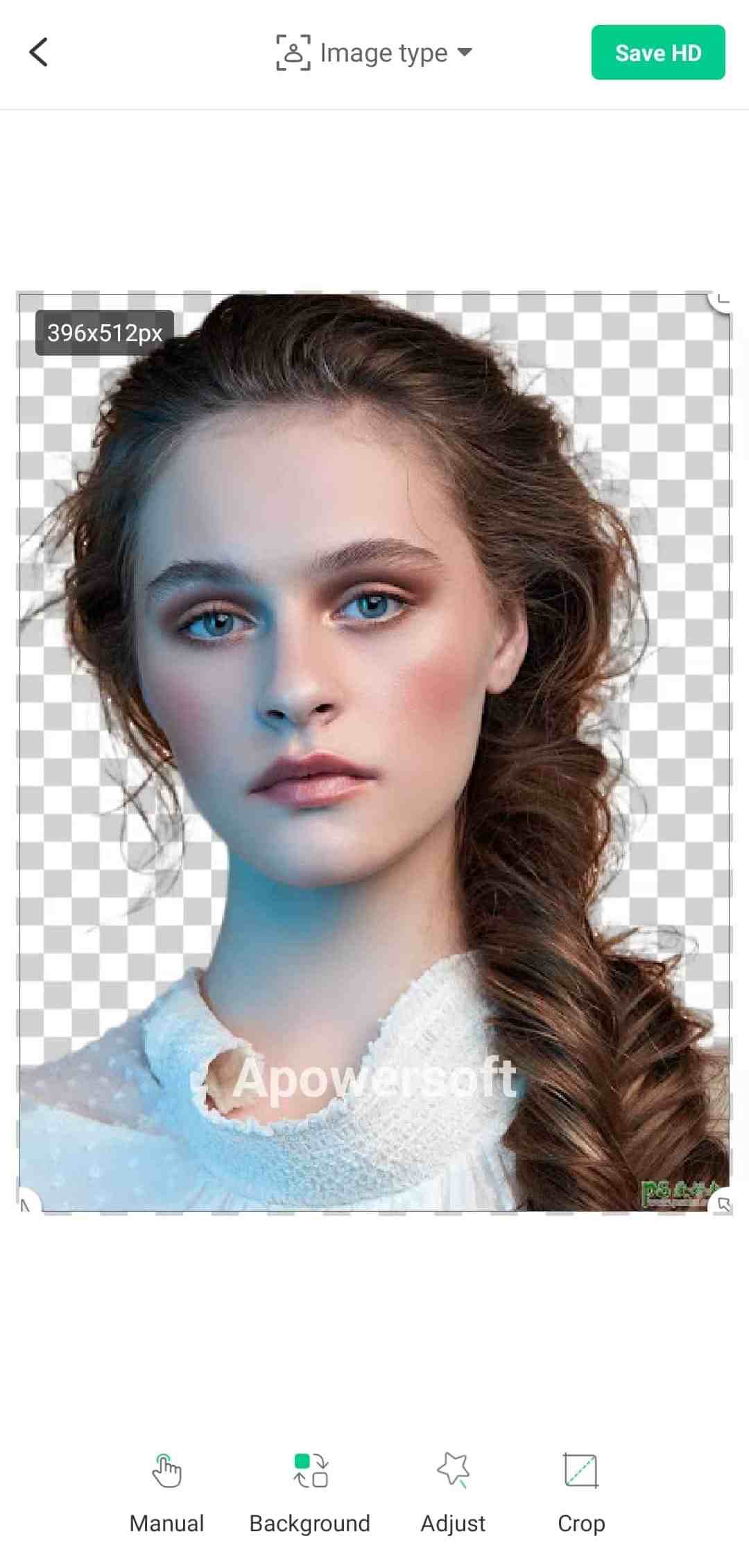
- Étape 3 : Ajouter un arrière-plan de photo sur iPhone en en cliquant sur les boutons en bas. Choisissez des arrière-plans de styles différents, tels que « personnaliser », « couleur » et « Global Tour », etc. Ensuite, vous pouvez télécharger votre image modifiée sur votre téléphone.
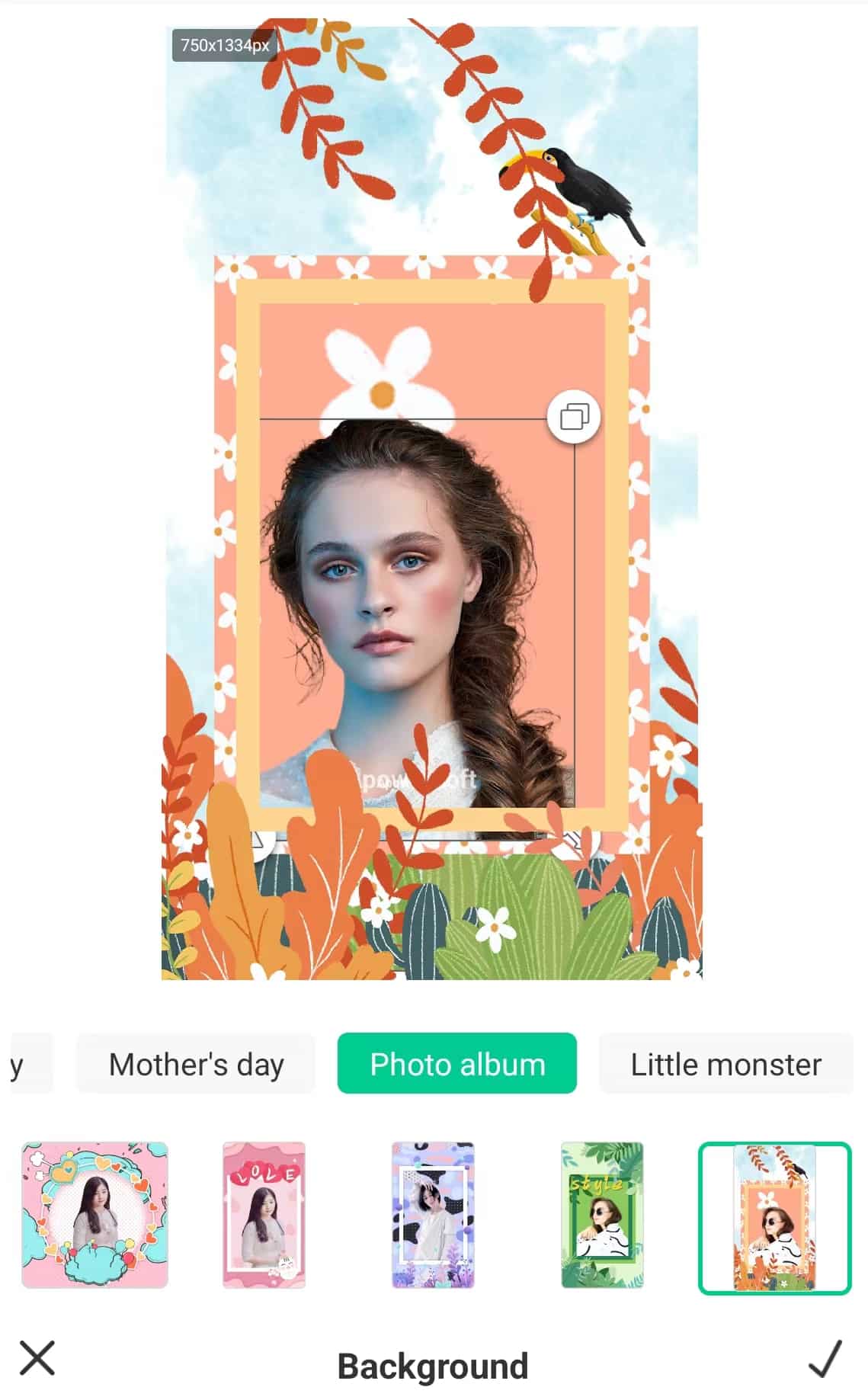
Conclusion
Dans l'article d'aujourd'hui, nous partageons avec vous comment modifier l'arrière-plan d'une photo sur iPhone avec l'outil intégré – Fichiers et deux éditeurs d'arrière-plan attrayants. N'importe quelle gomme et Apowersoft. Vous pouvez utiliser n'importe lequel des outils mentionnés ci-dessus pour supprimer, changer l'arrière-plan de vos photos.
Les possibilités sont infinies lorsque vous modifiez l'arrière-plan d'une image dans AnyEraser.
FAQ
Comment ajouter un arrière-plan à une photo iPhone ?
Vous pouvez visiter N'importe quelle gomme pour l'essayer. Il peut non seulement supprimer l'arrière-plan en un seul clic, mais également vous fournir différentes couleurs d'arrière-plan, comme le blanc, le noir et le bleu.
Puis-je changer l'arrière-plan de mon image sans télécharger d'autres outils de suppression d'arrière-plan d'image
Oui, vous pouvez. N'importe quelle gomme est un outil de suppression d'arrière-plan d'image en ligne qui peut supprimer l'arrière-plan de votre image en un clic, vous offrant un effet de découpe incroyable. De plus, il vous offre également de nombreux arrière-plans en ligne merveilleux, vous permettant ainsi de modifier directement l'arrière-plan sur iPhone. Bienvenue pour essayer.


